Lei Watchをご利用の方
「Lei Watch 専用ビューアソフト」をご使用の際は、注意事項をご確認の上、下記使用方法に従ってご使用ください。
インストール時のご注意
本ページの「インストールに必要なもの」「使用許諾」および「インストール方法」を十分にお読みいただいたうえで作業を行ってください。
インストールに必要なもの
- Windows Vista、Windows 7、Windows 8/8.1、Windows 10のいずれかのOSがプリインストールされているインターネットが利用できる環境のパソコン
使用許諾
本ソフトウェアは、下記の使用許諾条件をよくお読みのいただいたうえ、ご同意いただける場合のみダウンロードし、ご利用いただくことができます。
ソフトウェア使用許諾条件
株式会社ユピテル(以下、弊社と記します)は、お客様がソフトウェア使用許諾条件に同意する場合に限り、ダウンロードやソフトウェアの使用を許諾いたします。
- 使用許諾
- 本ソフトウェアは、弊社の著作物です。
著作権法その他の無体財産権に関する法律ならびに条約によって保護されています。 - 弊社は、本条件でソフトウェアの使用をお客様に許諾します。
- 本ソフトウェアは、弊社の著作物です。
- 使用の制限
- 本ソフトウェアの用途は、日本国内のみにおいて、購入製品のみに使用することとします。
- お客様は、いかなる場合であっても本ソフトウェアに対し、解析や修正、改変を行うことはできません。また、二次配布やネットワーク等への転載、それに類する行為はできません。
- 保証
- 弊社は本ソフトウェアに対していかなる保証も行いません。
本サイトのご利用(ダウンロード)も含め、使用に関しては、全てお客様の責任と費用において行うものとします。
- 弊社は本ソフトウェアに対していかなる保証も行いません。
- 責任の制限(免責)
- 本サイトのご利用(ダウンロード)も含め、本ソフトウェアの使用による、時間や車輌燃料、有料道路料金等の損失、事故や違反、業務の中断や遅延、逸失利益、精神的損害、第三者からお客様に対してなされた損害賠償請求に基づく損害、その他特別な事情から生じたいかなる損害(弊社が予見、または予見し得た場合を含む)について、弊社は一切責任を負いません。
- その他
- 内容については、改良のため予告なく変更することがあります。
インストール方法
- 下のソフトウェアインストールプログラム(LEI_LOG_1.20.zip)をクリックし、パソコンにダウンロードしてください。
ソフトウェア バージョン 日付 更新内容 LEI_LOG_1.20.zip
(2.96MB)アプリケーション
1.202018/9/27 - Google Maps Platformへの変更に対応
LEI_LOG_1.10.zip
(2.89MB)アプリケーション
1.102018/6/7 - Google Maps Platformへの変更に対応
LEI_LOG_1.00.zip
(2.88MB)アプリケーション
1.002017/2/14 - 新規公開
- ダウンロードした圧縮されたファイル(LEI_LOG_1.20.zip)をデスクトップに解凍してください。
- 解凍し作成されたフォルダ「LEI LOG」を開き、setup.exeをダブルクリックしてください。 ※下記のように「WindowsによってPCが保護されました」と表示された場合は、「詳細情報」をクリックし、「実行」をクリックしてください。
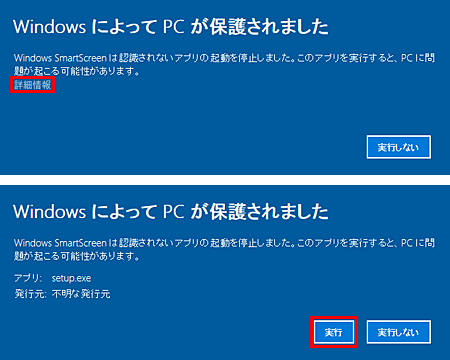
- セットアップウィザードが開始されますので、『次へ』ボタンをクリックしてください。
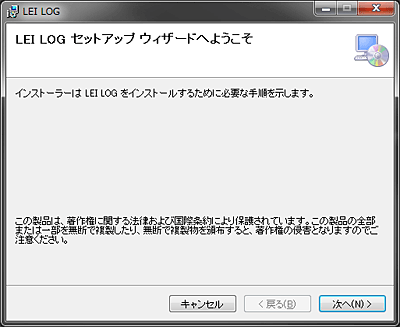
- インストール先を確認し、変更する場合は『参照』をクリックして変更し、『次へ』をしてください。
変更の必要がない場合は『次へ』をクリックしてください。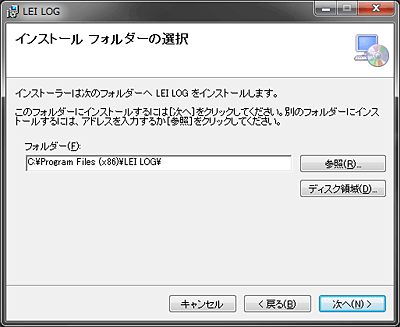
- 『次へ』ボタンをクリックしてください。
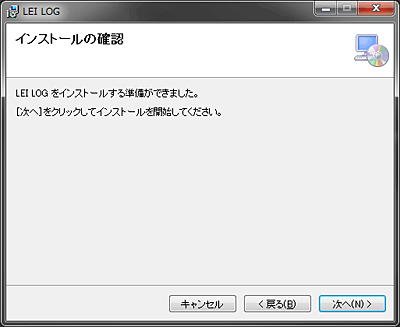
- インストールが開始されます。
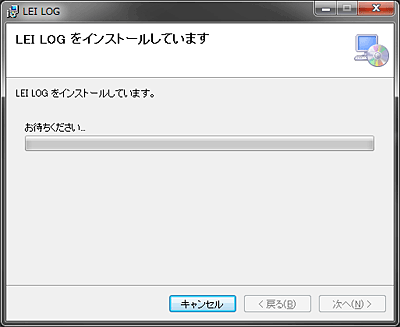
- 『閉じる』ボタンをクリックしてください。
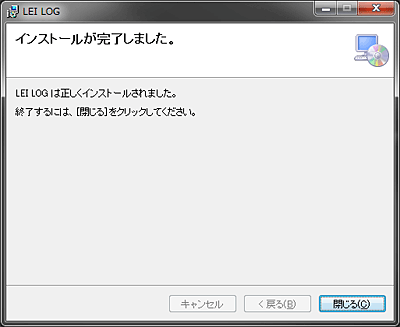
- Windowsセキュリティ画面「このデバイスソフトウェアをインストールしますか?」と表示されるので、『インストール』ボタンをクリックしてください。 ※Windows 10をお使いの場合、この画面は表示されません。
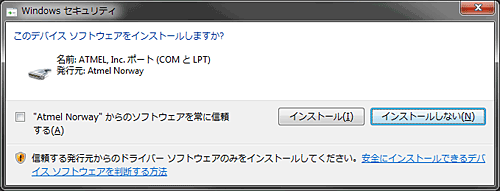
Lei Watchとパソコンとの接続方法
※PCとの接続中にLei Watch本体が動作しなくなったり、誤動作を起こしたときは、サイドボタンを約20秒以上長押しし、システムを再起動させてください。
- Lei Watch本体の電源を入れ、サイドボタンを押し、設定メニュー1を表示した後に上下フリックし、設定メニュー2を表示してください。
- 画面上の「PC」をタッチし、「PC通信可能」と表示されていることを確認してください。

- Lei Watch本体の背面端子カバーを開き、付属のUSBケーブルのコネクタを本体のmicroUSB端子に正しい向きで差し込み、反対側のコネクタをパソコンに差し込してください。
- デスクトップ画面の右下に「デバイスドライバーソフトウェアをインストールしています」が表示されるので、しばらく(約2分程度)お待ちください。※Windows 10をお使いの場合、この画面は表示されません。

- デスクトップ画面の右下に「Communication Device Class ASF example (COMXX)」が表示されると、デバイスソフトウェアのインストールは終了です。
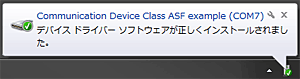 ※Windows 10をお使いの場合、この画面は表示されません。※COMXXのXXは番号です。お使いのパソコンの環境、差込口で任意に変わります。※2回目以降Lei Watchをパソコンに接続する際、手順4.~5.は必要ありません。
※Windows 10をお使いの場合、この画面は表示されません。※COMXXのXXは番号です。お使いのパソコンの環境、差込口で任意に変わります。※2回目以降Lei Watchをパソコンに接続する際、手順4.~5.は必要ありません。 - 本体画面上に「PC接続中」と表示されていることを確認してください。
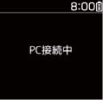
- デスクトップに作成された「LEI LOG」をダブルクリックし実行してください。
操作方法概要
ビューアソフトを起動すると上部に『軌跡データ』および『本体設定』タブが表示されます。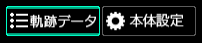
それぞれのタブでは以下の機能が使用できます。
| 軌跡データ | ・トレーニングモードにおける、ランニング、ウォーキングモードの軌跡マップ表示および、ペース、脈拍数データの表示 ・ログの保存:nmea形式 ・保存したログの読み込み:nmea形式 |
|---|---|
| 本体設定 | ・本体バージョンの確認 ・ファームウェアアップデート ・GPSデータアップデート ・LEI LOG(本PCビューア)バージョンの確認 |
『軌跡データ』タブの機能
- ログ読み込み
- 上の『ログ読み込み』をクリックすると、リストに軌跡データが読み込まれます。

- リスト内の1つのデータをダブルクリックすると、マップ上の軌跡とグラフが表示されます。
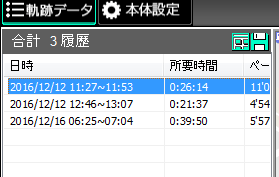
- グラフ右上のボタンで再生、一時停止、停止等の操作が可能です。操作を行うと自分の位置が水色の●で表示されます。
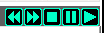
- 地図左上『地形』『航空写真』、右下の『+』『-』および『ペグマン』で地図の表示方法を変更することが可能です。
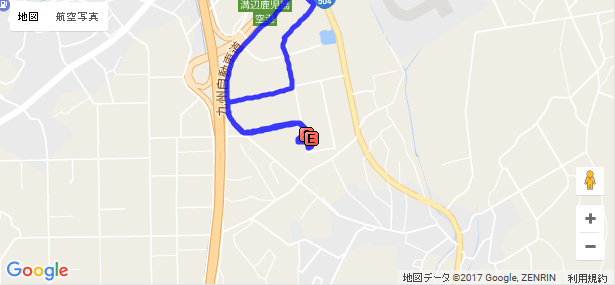
- グラフ上の『詳細データ』タブをクリックすると、その瞬間の位置が赤色の◎で表示されます。

- 上の『ログ読み込み』をクリックすると、リストに軌跡データが読み込まれます。
- ログの保存
- リスト内の1つのデータをクリックし、青色ハイライトの状態で、リスト右上のボタンをクリックしてください。

- 任意の保存場所を選び、ファイル名を入力して『保存』ボタンをクリックしてください。
- リスト内の1つのデータをクリックし、青色ハイライトの状態で、リスト右上のボタンをクリックしてください。
- 保存したログの読み込み
- リスト右上のボタンをクリックしてください。

- ファイル(nmeaファイル)を選択して『開く』ボタンをクリックしてください。
- リストに軌跡データが読み込まれます。
- リスト右上のボタンをクリックしてください。
『本体設定』タブの機能
- 本体バージョンの確認
- ファームウェアアップデート
- GPSデータアップデート
- LEI LOG(本PCビューア)バージョンの確認